iPod touch – Benutzerhandbuch
- iPod touch – Benutzerhandbuch
- Neue Funktionen in iOS 13
- Dein iPod touch
-
- Beenden des Ruhezustands und Entsperren
- Grundlegende Gesten
- Anpassen der Lautstärke
- Ändern oder Ausschalten von Tönen
- Zugriff auf Funktionen aus dem Sperrbildschirm
- Öffnen von Apps auf dem Home-Bildschirm
- Aufnehmen eines Bildschirmfotos oder des Bildschirminhalts
- Ändern oder Sperren der Bildschirmausrichtung
- Ändern des Hintergrundbilds
- Mit dem iPod touch suchen
- Verwenden von AirDrop zum Senden von Objekten
- Ausführen von Schnellaktionen
- Verwenden und Anpassen des Kontrollzentrums
- Anzeigen und Verwalten der Ansicht „Heute“
- Aufladen der Batterie und Prüfen der Batterielaufzeit
- Bedeutung der Statussymbole
- Reisen mit dem iPod touch
-
- Rechner
-
- Einrichten von FaceTime
- Tätigen und Annehmen von Anrufen
- Tätigen eines Gruppenanrufs mit FaceTime
- Aufnehmen eines Live Photo
- Verwenden anderer Apps während eines Anrufs
- Hinzufügen von Kameraeffekten
- Ändern der Audio- und Videoeinstellungen
- Beenden eines Anrufs oder Umschalten zur App „Nachrichten“
- Blockieren unerwünschter Anrufer
-
- Übersicht über die App „Home“
- Hinzufügen und Steuern von Geräten
- Einrichten von Geräten
- Hinzufügen weiterer Haushalte
- Einrichten eines HomePod
- Konfigurieren von Kameras
- Konfigurieren eines Routers
- Erstellen und Verwenden von Szenen
- Steuern deines Zuhauses mit Siri
- Automationen und Fernsteuerung
- Erstellen einer Automation
- Teilen der Steuerung mit anderen Personen
-
- Schreiben einer E-Mail-Nachricht
- Hinzufügen von Anhängen
- Adressieren und Senden von E-Mail-Nachrichten
- Anzeigen einer E-Mail-Nachricht
- Speichern eines E-Mail-Entwurfs
- Markieren und Filtern von E-Mail-Nachrichten
- Verwalten deiner E-Mail-Nachrichten
- Suchen nach einer E-Mail-Nachricht
- Löschen und Wiederherstellen von E-Mail-Nachrichten
- Umgang mit Anhängen
- Drucken von E-Mail-Nachrichten
-
- Anzeigen von Karten
- Suchen von Orten
- Umsehen
- Markieren von Orten
- Abrufen von Informationen über einen Ort
- Teilen von Orten
- Sichern von Lieblingsorten
- Erstellen von Sammlungen
- Abrufen von Verkehrs- und Wetterinformationen
- Abrufen von Routen
- Abrufen detaillierter Wegbeschreibungen
- Fahrdienst
- Flyover-Touren in der App „Karten“
- Zur Verbesserung von Karten beitragen
-
- Einrichten der App „Nachrichten“
- Senden und Empfangen von Nachrichten
- Teilen von Fotos, Videos und Audionachrichten
- Animieren von Nachrichten
- Verwenden von mit iMessage kompatiblen Apps
- Verwenden von Animojis und Memojis
- Senden eines Digital Touch-Effekts
- Ändern von Mitteilungen
- Filtern und Blockieren von Nachrichten
- Löschen von Nachrichten
-
- Anzeigen von Fotos und Videos
- Bearbeiten von Fotos und Videos
- Bearbeiten von Live Photos
- Verwalten von Fotos in Alben
- Suchen in der App „Fotos“
- Teilen von Fotos und Videos
- Anzeigen von Rückblicken
- Suchen nach Personen in der App „Fotos“
- Durchsuchen der Fotos nach Aufnahmeort
- Verwenden von iCloud-Fotos
- Teilen von Fotos mittels geteilter Alben in iCloud
- Verwenden des Albums „Mein Fotostream“
- Importieren von Fotos und Videos
- Drucken von Fotos
- Kurzbefehle
- Aktien
- Tipps
- Wetter
-
- Einrichten der Familienfreigabe
- Teilen von Käufen mit Familienmitgliedern
- Aktivieren von „Vor dem Kaufen fragen“
- Ausblenden von Käufen
- Teilen von Abonnements
- Teilen von Fotos, eines Kalenders oder anderer Objekte mit Familienmitgliedern
- Ortung eines vermissten Geräts eines Familienmitglieds
- Bildschirmzeit für Familienmitglieder einrichten
-
- Tätigen und Annehmen von Telefonanrufen
- Handoff von Aufgaben zwischen iPod touch und Mac
- Ausschneiden, Kopieren und Einsetzen zwischen iPod touch und Mac
- iPod touch und deinen Computer über USB verbinden
- Synchronisieren des iPod touch mit deinem Computer
- Übertragen von Dateien zwischen dem iPod touch und deinem Computer
-
-
- Neustarten des iPod touch
- Neustart des iPod touch erzwingen
- Aktualisieren von iOS
- Erstellen eines Backups deines iPod touch
- Zurücksetzen des iPod touch auf die Standardwerte
- Wiederherstellen aller Inhalte aus einem Backup
- Wiederherstellen von gekauften und gelöschten Objekten
- Verkaufen oder Verschenken des iPod touch
- Löschen des gesamten Inhalts und aller Einstellungen
- Wiederherstellen der Werkseinstellungen des iPod touch
- Installieren oder Entfernen von Konfigurationsprofilen
-
- Einführung in die Funktionen der Bedienungshilfe
-
-
- Aktivieren und Einüben von VoiceOver
- Ändern der VoiceOver-Einstellungen
- Erlernen von VoiceOver-Gesten
- iPod touch mit VoiceOver-Gesten bedienen
- Steuern von VoiceOver mithilfe des Rotors
- Verwenden der Bildschirmtastatur
- Schreiben mit dem Finger
- Verwenden von VoiceOver mit einem Magic Keyboard
- Eingeben von Braillezeichen auf dem Bildschirm bei Verwendung von VoiceOver
- Verwenden einer Braillezeile
- Anpassen von Gesten und Tastaturkurzbefehlen
- Verwenden von VoiceOver mit einem Zeigergerät
- Verwenden von VoiceOver in Apps
- Zoomen
- Lupe
- Anzeige & Textgröße
- Bewegung
- Gesprochene Inhalte
- Audiobeschreibungen
-
- Copyright
Drahtloses Streamen von Videos und Fotos vom iPod touch an ein Apple TV oder Smart-TV
Du kannst Videos und Fotos drahtlos an ein Apple TV oder ein AirPlay 2-fähiges Smart-TV senden.
Video auf einem Apple TV oder einem AirPlay 2-fähigen Smart-TV abspielen
Tippe während der Wiedergabe eines Videos in der App „Apple TV“ ![]() oder in einer anderen unterstützten Video-App auf den Bildschirm. Tippe dann auf
oder in einer anderen unterstützten Video-App auf den Bildschirm. Tippe dann auf ![]() und wähle dein Apple TV oder AirPlay 2-fähiges Smart-TV als Wiedergabeziel aus.
und wähle dein Apple TV oder AirPlay 2-fähiges Smart-TV als Wiedergabeziel aus.
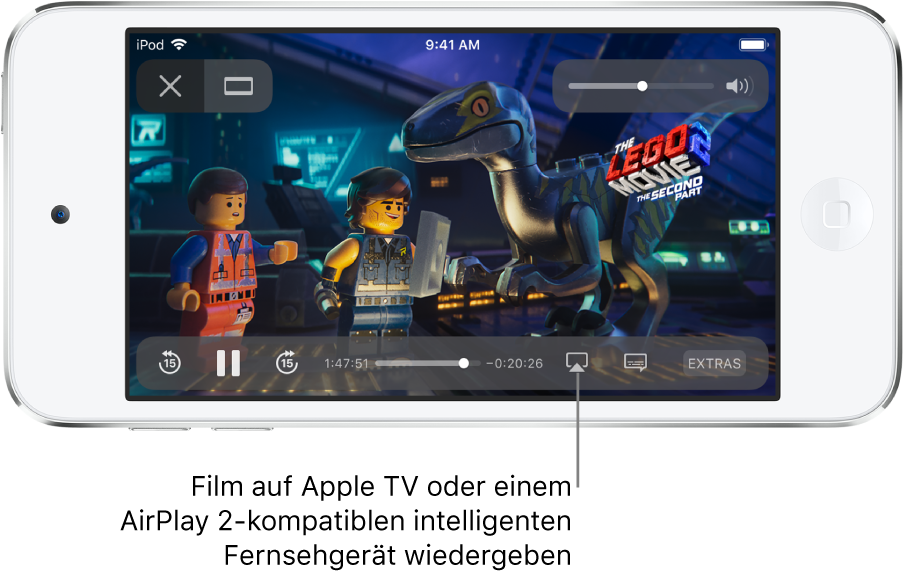
Wenn auf dem TV-Bildschirm ein AirPlay-Code erscheint, gib den Code auf deinem iPod touch ein.
Fotos auf einem Apple TV oder einem AirPlay 2-fähigen Smart-TV anzeigen
Tippe in der App „Fotos“ ![]() auf ein Foto und dann auf
auf ein Foto und dann auf ![]() . Streiche nach oben, tippe auf „AirPlay“ und wähle danach dein Apple TV oder ein AirPlay 2-fähiges Smart-TV als Wiedergabeziel aus.
. Streiche nach oben, tippe auf „AirPlay“ und wähle danach dein Apple TV oder ein AirPlay 2-fähiges Smart-TV als Wiedergabeziel aus.
Wenn auf dem TV-Bildschirm ein AirPlay-Code erscheint, gib den Code auf deinem iPod touch ein.
iPod touch auf einem Apple TV oder Smart-TV spiegeln
Auf einem Apple TV oder Smart-TV kannst du anzeigen, was gerade auf deinem iPod touch zu sehen ist.
Tippe auf „Bildschirmsynchronisierung“ und wähle danach dein Apple TV oder ein AirPlay 2-fähiges Smart-TV als Wiedergabeziel aus.
Wenn auf dem TV-Bildschirm ein AirPlay-Code erscheint, gib den Code auf deinem iPod touch ein.
Tippe auf die Taste „Synchronisierung stoppen“ oder ![]() und wähle deinen iPod touch aus, um zu deinem iPod touch zurückzuschalten.
und wähle deinen iPod touch aus, um zu deinem iPod touch zurückzuschalten.
Du kannst auch Audioinhalte, beispielsweise Musik oder Podcasts, vom iPod touch an die Lautsprecher deines Apple TV oder Smart-TV streamen. Weitere Informationen findest du im Abschnitt Audiowiedergabe auf dem HomePod und von anderen kabellosen Lautsprechern vom iPod touch.
Hinweis: Eine Liste der AirPlay 2-fähigen Smart-TVs findest du auf der Website für Home-Zubehör.
Weitere Informationen zur Verwendung des Apple TV findest du im Apple TV – Benutzerhandbuch.